„Android“ platforma šviečia beveik visais aspektais,nuo daugybės kūrėjų palaikymo iki nepriekaištingo dydžio tinkinimo galimybių. Būdamas atvirojo kodo platforma, kiekvienas gali susikurti kodą ir paruošti norimą ROM pagal savo poreikius (jei jie palaiko branduolio ir kitus reikalingus failus). Viena iš naujausių „Android OS“ kartojimų yra „Ice Cream Sandwich“ arba paprastai vadinamas ICS. ICS pateikė keletą labiausiai norimų „Android“ funkcijų, iš kurių viena yra aparatūros spartinimas ir nuostabi vartotojo sąsaja. Praėjusiais metais apėmėme „BlueStacks“, „Android“ programų grotuvą, skirtą „Windows“, leidžiančią paleisti daugybę „Android“ programų viso ekrano režimu be patiria daug našumo ar suderinamumo problemų. Tačiau, jei norite naudoti naujausią pačios „Android“ operacinės sistemos (ICS) versiją, nenusipirkdami naujo „Android“ įrenginio ar nemirktelėdami pasirinktinio ROM į savo „Android“ telefoną, galite paleisti jį kaip svečią OS staliniame kompiuteryje naudodami iš anksto sukonfigūruotas „Andriod 4.0“ virtualiojo disko vaizdas. Kaip ir bet kurią svečių operacinę sistemą, galite naudoti visas „Andriod ICS“ funkcijas ir parinktis neatlikdami jokių pagrindinės sistemos pakeitimų. Žinoma, jums reikės „Oracle VirtualBox“, kad paleistų virtualią mašiną. Likusi dalis yra gana paprasta, tačiau tik tuo atveju, jei įstrigtumėte kažkur procese, toliau pateikiame trumpą ir paprastą mokymo programą, kaip ją paleisti.
Pirmas dalykas, kurio jums reikia, yra atsisiųsti irįdiekite „VirtualBox“ (atsisiųskite nuorodą, pateiktą įrašo apačioje). Dabar atsisiųskite iš anksto sukonfigūruotą „Andriod ICS OS“ sąranką ir ištraukite. Ištraukę į norimą katalogą, suraskite failą pavadinimu „Android-v4.vbox“. Norėdami įkelti konfigūracijos failą į „VirtualBox“, tiesiog dukart spustelėkite jį.

Įkėlę galite paleisti „Android“ ICS virtualioje mašinoje, dukart spustelėdami kairiojoje šoninėje juostoje esantį „Android-v4“ VM.
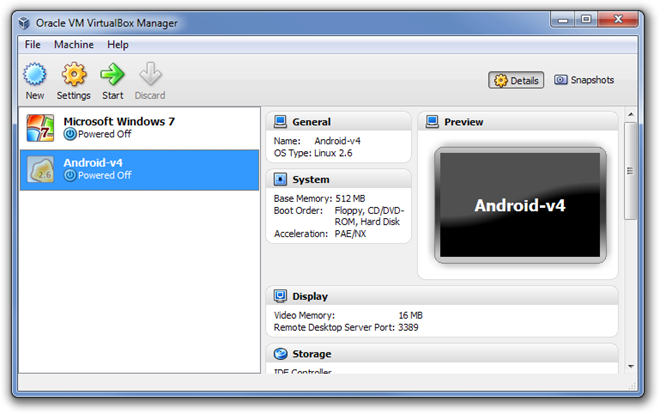
Įkrovimo metu pasirinkite antrą variantą „Android“ Pradėkite nuo / dev / sda tęsti paleidimą į „Android“ ICS virtualią mašiną.
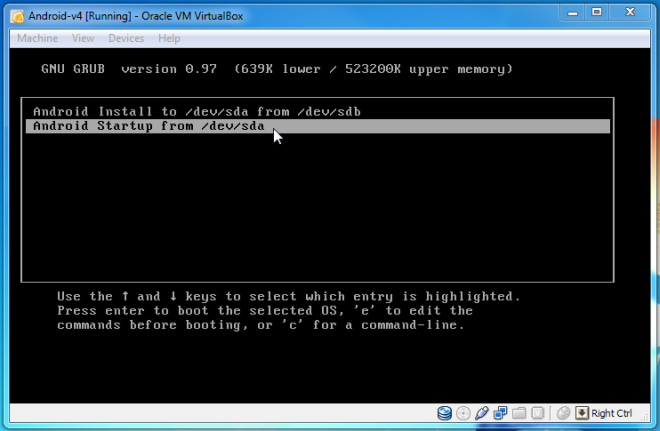
Jei viskas klostosi gerai, turėtum turėti naujausią„Android“ operacinė sistema kvėpuoja jūsų kompiuteryje, kaip ir jūs ją naudojate tikrame telefone. Naršymas tarp ekranų, programų pasirinkimas ir naudojimas veikia maždaug taip pat, kaip „Android“ emuliatoriuje.
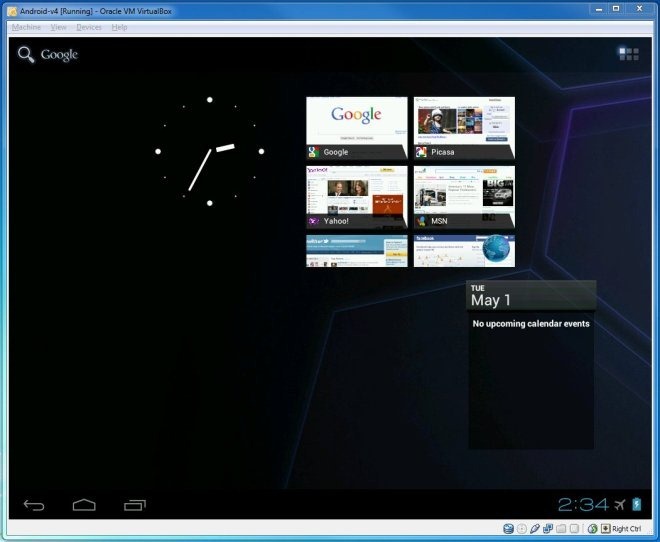
Žemiau pateikiamos „VirtualBox“ atsisiuntimo nuorodos ir iš anksto sukonfigūruotas „Android 4.0“ virtualiojo disko vaizdas. Testavimas buvo atliktas naudojant „Windows 7 Ultimate“ 64 bitų OS leidimą.
Atsisiųskite „Virtual Box“
Atsisiųskite „Android“ v4 „Ice Cream Sandwich Virtual Virtual Machine“













Komentarai